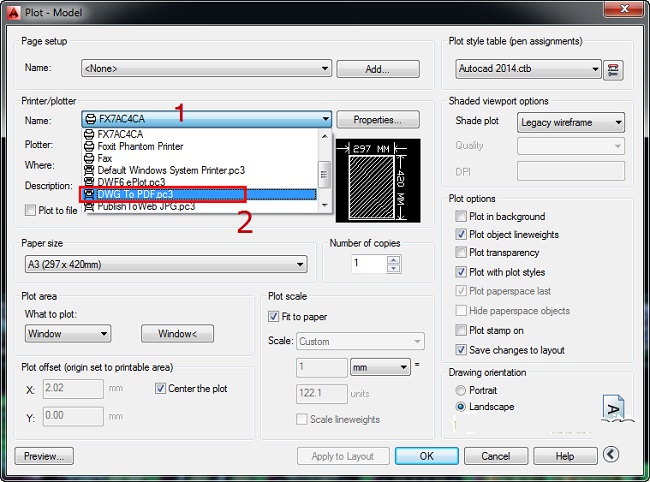
File cad là một file thiết kế có dạng 2D hoặc 3D được thiết kế trên phần mềm AutoCad một phần mềm chuyên dụng để vẽ các bản vẽ kỹ thuật bằng vectơ, có một điều đặc biệt là nếu muốn xem các file DWG bạn cần mở file bằng ứng dụng Autocad, nếu không bạn cần phải chuyển sang file PDF, để có thể xem được file thiết kế này, vì các file cad này không thể mở bằng ứng dụng thông thường.
Tuy nhiên đối với những ai mới bắt đầu sử dụng phần mềm Autocad việc chuyển từ file cad sang file PDF là một điều khá khó khăn, biết được điều đó ngay sau đây sẽ là cách xuất file cad sang pdf có màu và không màu nhanh nhất dành cho bạn.
Mục Lục
Một số điểm lưu ý về cách xuất file cad sang pdf có màu và không màu
Để có thể xuất file cad sang file PDF bạn cần biết một số thông tin cơ bản sau đây, với những thông tin này bạn có tiến hành việc xuất file cad sang pdf có màu và không màu cũng như in ấn một cách dễ dàng hơn.
Điều đầu tiên là bạn nên cài phiên bản Autocad mới nhất trên thiết bị của mình, vì tính năng xuất file cad sang pdf có màu và không màu ở các phiên bản cũ thường hay xuất hiện các lỗi khi xuất file đặc biệt là xuất từ file cad sang file PDF. Đồng thời việc cập nhật phiên bản mới nhất còn giúp bạn làm việc hiệu quả hơn với những tính năng mới của nhà phát hành.
Điều thứ hai các file của ứng dụng Autocad sau hoàn thành xong sẽ được lưu ở định dạng DWG, file DWG này khi đưa vào in ấn sẽ dễ xảy ra tình trạng như mờ nhòe, hay đối tượng trong bản vẽ không được hiển thị rõ ràng, chi tiết và cũng chính vì nguyên nhân này nên chúng ta cần chuyển sang file PDF để có thể in ấn các bản vẽ một cách chi tiết rõ ràng hơn.
Và cuối cùng trước khi tiến hành xuất file cad sang PDF có màu và không màu bạn cần kiểm tra kỹ lại các thông tin, thông số trên bản vẽ để tránh trường hợp xuất file PDF xong nhưng phát hiện lỗi và phải tiến hành xuất lại.
Một số cách xuất file cad sang pdf có màu và không màu
Cách xuất file cad sang pdf có màu và không màu bằng Export File
Các bước tiến hành xuất file PDF bằng Export File như sau:
Bước 1: Bạn cần mở file mà bạn đang muốn chuyển đổi sang file PDF và tiến hành kiểm tra lại lần cuối trước khi xuất file
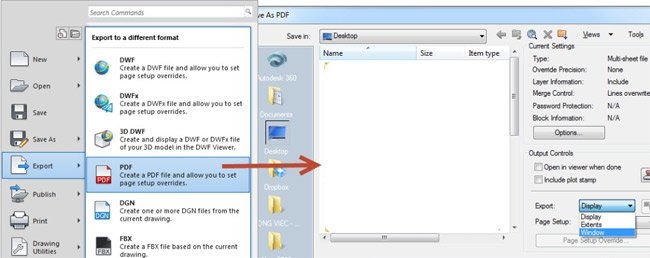
Bước 2: Bạn nhấn vào biểu tượng Autocad bên góc trái màn hình, sau khi menu hiển thị bạn nhấn chọn vào mục Export và chọn vào File PDF.
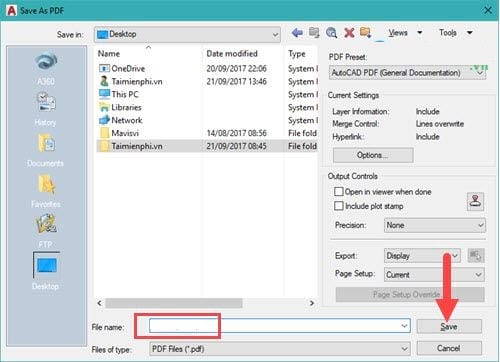
Bước 3: Tại bước này bạn tiến hành chọn nơi lưu file, cũng như đặt tên file, sau khi hoàn thành các bước trên bạn nhấn save để xuất file ra dạng file PDF.
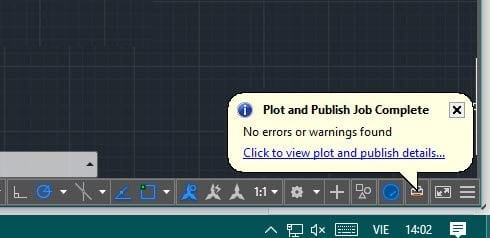
Khi có thông báo Plot and Publish Job Complete hiển thị ở góc dưới bên phải màn hình đồng nghĩa với việc chuyển file DWG sang PDF đã hoàn thành, lúc này bạn có thể nhấn vào thông báo để hiển thị nơi tệp tin đã được lưu.
Cách xuất file cad sang pdf có màu và không màu bằng in file
Các bước thực hiện thao tác in file như sau:
Bước 1: Đầu tiên bạn cần kiểm tra lại bản thiết kế của mình, sau đó nhấn vào biểu tượng Printer phía bên trái màn hình hoặc nhấn tổ hợp phím Ctrl+P để khởi động chức năng này.
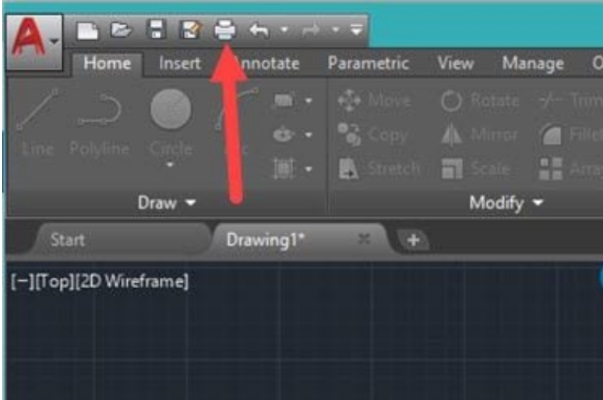
Bước 2: Tại cửa sổ Plot – Model bạn chọn ở phần máy in là “DWG to PDF.pc3”
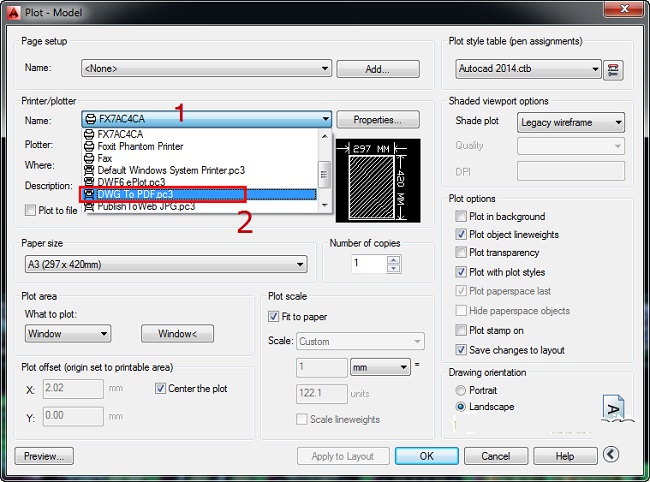
Bước 3: Bạn chọn vùng cần in và cài đặt các đường nét các kiểu như in một bản vẽ thông thường.
Bước 4: Và cuối cùng bạn tiến hành đặt tên cho file và in file ra.
Cách xuất file cad sang pdf có màu và không màu bằng phần mềm BetterWMF
Phần mềm BetterWMF là phần mềm phổ biến được nhiều người sử dụng để chuyển file DWG sang file word hay file PDF một cách chuẩn xác nhất, đồng thời có thể tùy chọn có in màu cho bản vẽ hay không.
Các bước thực hiện như sau:
Bước 1: Bạn chọn Start => All Programs => BetterWMF => BetterWMF for AutoCAD LT và tiến hành chỉnh các chức năng như sau:
- Ở Make all black chọn Lines and text ( chuyển màu dòng kẻ và chữ sang màu đen)
- Filled colors là chức năng chuyển nền bản vẽ sang màu đen hay giữ nguyên màu.
- Width unmodified (thin lines) bản vẽ sẽ có nét mảnh màu đen sau khi in ra.
- Fixed linewidth (inch) bản in sẽ có nét đậm nhạt theo kích thước bạn chọn.
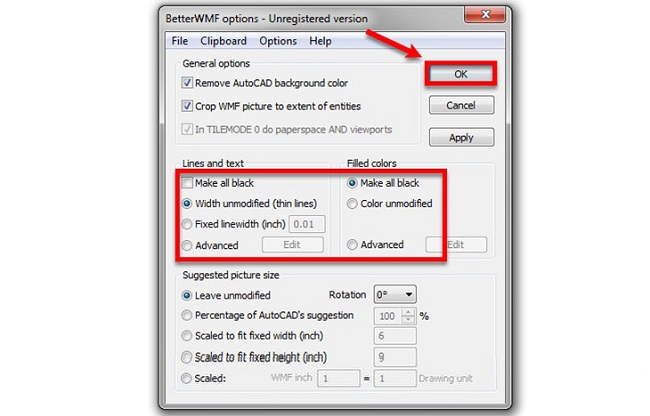
Khi chỉnh hết các thông tin ở trên bạn nhấn OK để lưu lại những thiết lập này.
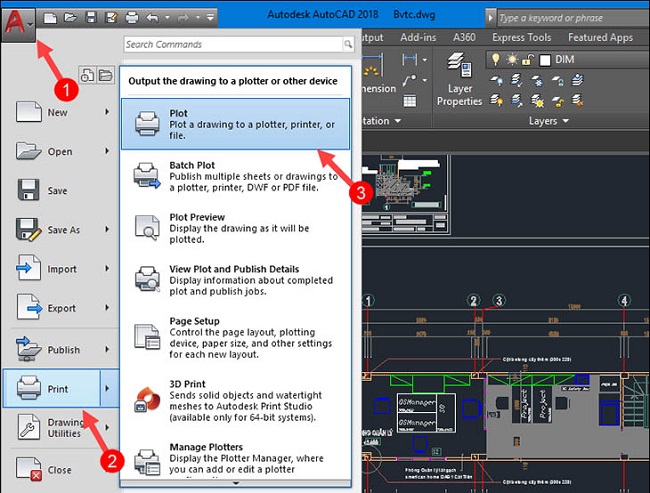
Bước 2: Bạn ở file CAD cần chuyển và chọn phạm vi cần sao chép rồi nhấn tổ hợp phím Ctrl+C để copy phần đó.
Bước 3: Mở mục MS Word và nhấn tổ hợp Ctrl+V để dán hình ảnh bạn vừa sao chép vào. Lúc này phần mềm BetterWMF sẽ giúp đảm bảo hình ảnh bạn đã sao chép có chất lượng tốt và không bị lỗi font chữ.
Trên đây là một số cách xuất File Cad sang PDF có màu và không màu, mong rằng với bài viết này bạn đã có thêm nhiều kinh nghiệm làm việc với phần mềm Autocad, cũng như biết cách xuất File Cad sang File PDF một cách nhanh chóng và dễ dàng, chúc bạn thực hiện thành công.







